在电脑上使用新字体可以为我们的文字排版带来更多的选择和个性化,然而,许多人对于如何将新字体导入电脑感到困惑。本文将以手把手的方式,详细介绍如何导入新字体到电脑,让你轻松实现个性化排版。

检查字体文件格式
选择合适的字体
下载所需字体文件
解压字体文件
打开控制面板
进入字体管理器
点击“文件”
选择“安装新字体”
浏览并选择解压后的字体文件
点击“确定”
等待字体安装完成
重启电脑
打开文字处理软件
选择新字体
享受个性化排版的乐趣
内容详述:
检查字体文件格式
在导入新字体之前,首先要确保字体文件的格式是兼容的,常见的字体格式包括.ttf和.otf。
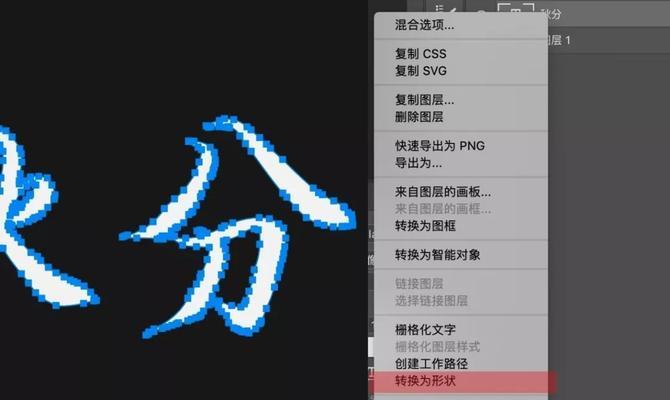
选择合适的字体
在导入新字体之前,要根据自己的需求和喜好选择合适的字体。可以在字体网站或者字体商店浏览并选择心仪的字体。
下载所需字体文件
在确认选择的字体后,需要将字体文件下载到电脑上。可以通过字体网站提供的下载链接或者购买后获得字体文件。
解压字体文件
如果下载的字体文件是压缩包格式,需要使用解压软件将其解压缩。
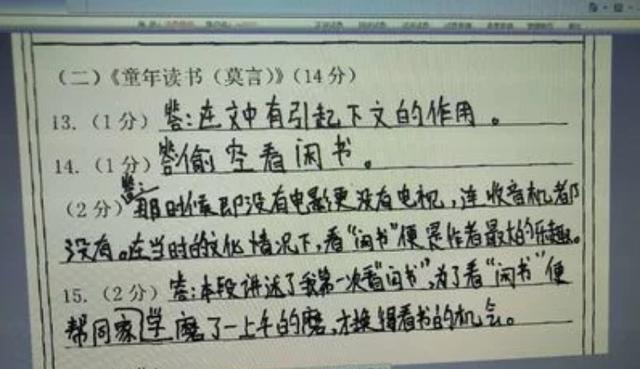
打开控制面板
点击电脑桌面左下角的Windows图标,打开开始菜单,在搜索栏中输入“控制面板”,并点击打开。
进入字体管理器
在控制面板中,找到“外观和个性化”选项,点击进入后选择“字体”。
点击“文件”
在字体管理器界面上方的菜单栏中,点击“文件”选项。
选择“安装新字体”
在弹出的选项中,选择“安装新字体”。
浏览并选择解压后的字体文件
在弹出的文件浏览窗口中,找到并选择刚刚解压后的字体文件。
点击“确定”
选中字体文件后,点击“确定”按钮进行安装。
等待字体安装完成
系统将自动安装新字体文件,等待安装完成。
重启电脑
为了确保新字体能够被电脑正常识别和应用,建议重新启动电脑。
打开文字处理软件
重启电脑后,打开你常用的文字处理软件,例如MicrosoftWord。
选择新字体
在文字处理软件的字体选择栏中,找到并选择刚刚导入的新字体。
享受个性化排版的乐趣
现在,你可以尽情享受使用新字体进行个性化排版的乐趣了!尝试不同的字体风格,让你的文字更加独特和有吸引力。
通过本文的指导,你已经学会了如何以手把手的方式将新字体导入到电脑中。选择合适的字体,下载并解压字体文件,通过字体管理器安装新字体,并在文字处理软件中应用新字体,这些步骤简单而易行。现在,你可以尽情发挥创意,使用个性化的字体进行排版,让你的文字更加出彩!




